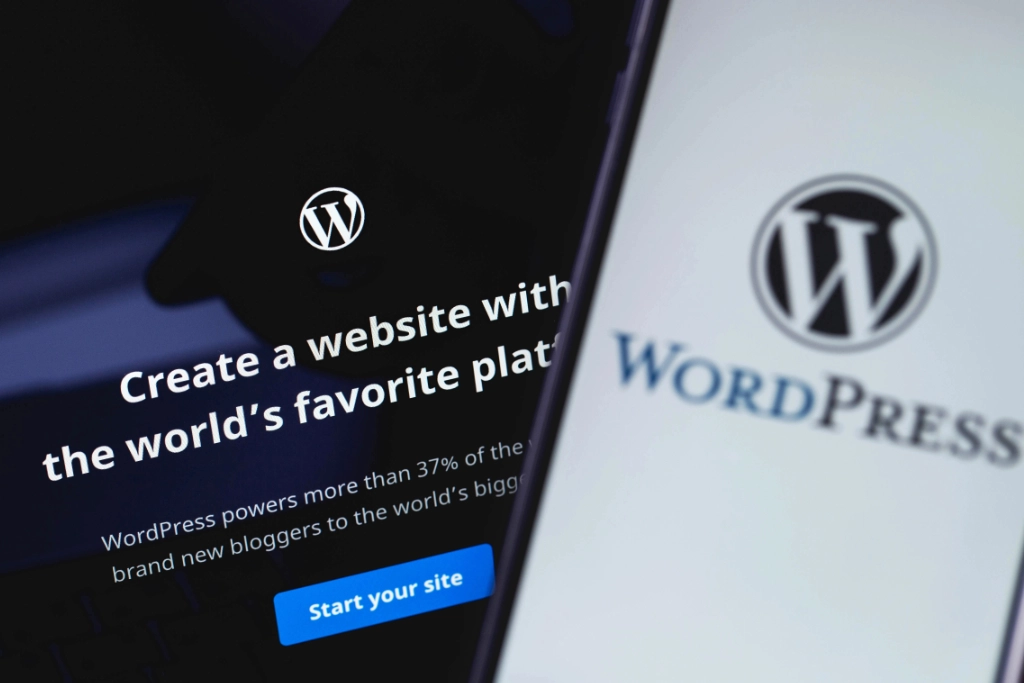Å bygge en profesjonell bedriftsnettsted i WordPress handler om mer enn bare design. For å sikre vekst, stabilitet og sikkerhet, må utviklingen planlegges nøye. En skalerbar og robust WordPress-løsning gir bedriften din fleksibilitet til å håndtere økt trafikk, integrasjoner og forretningsvekst – uten at ytelsen lider.
I denne guiden ser vi på hvordan du kan utvikle en WordPress-løsning som er både skalerbar og robust. Vi dekker alt fra hosting og sikkerhet til ytelsesoptimalisering, automatisering og moderne løsninger som multisite og headless WordPress.
1. Hvorfor velge WordPress for bedriftsnettsteder?
WordPress har utviklet seg langt utover sitt opprinnelige formål som en bloggplattform og brukes nå av bedrifter i alle størrelser, fra små oppstartsbedrifter til globale selskaper. Populariteten skyldes dens fleksibilitet, skalerbarhet og kostnadseffektivitet. Men hva gjør WordPress til det beste valget for en bedriftsnettsted?
1.1 Fleksibilitet og tilpasning
En av de største fordelene med WordPress er dens fleksibilitet. Som en open-source plattform gir WordPress full kontroll over design, funksjonalitet og innhold. Dette betyr at du kan skreddersy løsningen til akkurat dine behov – enten du trenger en nettside for tjenester, en e-handelsplattform eller en medlemsportal.
Muligheter for tilpasning
- Tilpassede temaer – Du kan velge mellom tusenvis av temaer eller få utviklet et unikt tema som speiler bedriftens merkevare.
- Egendefinerte plugins – Hvis du har spesifikke funksjoner i tankene, kan utviklere bygge skreddersydde WordPress-plugins som gir nettsiden den funksjonaliteten du trenger.
- API-integrasjoner – WordPress kan enkelt kobles til CRM-er, betalingsløsninger, automatiseringsverktøy og andre forretningssystemer.
Dette gjør WordPress til en ideell plattform for bedrifter som ønsker en løsning som kan vokse og utvikles i takt med behovene.
Relatert lesning: Lage hjemmeside for bedrift? Alt du trenger å vite!
1.2 Skalerbarhet – fra små bedrifter til enterprise-løsninger
WordPress fungerer like godt for små bedrifter som for store selskaper med komplekse behov. Mange store merkevarer, som The New York Times, BBC America og Microsoft, bruker WordPress til å drive deler av sine digitale løsninger.
Hvordan kan WordPress skaleres?
- Bedre hosting – Ved å bruke high-performance hostingløsninger som High Frequency-servere fra Vultr eller administrert WordPress-hosting, kan du sikre at nettsiden din håndterer økende trafikk.
- Caching og CDN – Verktøy som Cloudflare CDN distribuerer innhold globalt, reduserer belastningen på serveren og forbedrer lastetider.
- Multisite og headless WordPress – Store organisasjoner kan bruke WordPress Multisite for å administrere flere nettsteder under én installasjon eller Headless WordPress for å skille frontend og backend for bedre ytelse.
WordPress kan håndtere alt fra en enkel nettside med noen få sider til et stort nettverk av nettsteder som krever tunge databaseforespørsler og komplekse brukerroller.
1.3 Kostnadseffektivitet og eierskap over innhold
Mange proprietære nettsideplattformer krever månedlige lisensavgifter eller har begrenset funksjonalitet med mindre du oppgraderer til dyre abonnementer. Med WordPress unngår du slike begrensninger.
Fordeler ved å bruke WordPress for bedrifter
- Gratis og open-source – Ingen lisensavgifter, noe som gir bedriften full kontroll over nettstedet.
- Ingen binding til en leverandør – I motsetning til plattformer som Wix eller Shopify, hvor du er låst til deres system, kan du flytte WordPress-nettstedet ditt til hvilken som helst server du ønsker.
- Skalerbare kostnader – Du kan starte med en enkel løsning og deretter investere i utvidelser, bedre hosting og utvikling etter hvert som bedriften vokser.
I tillegg eier du alt innholdet du publiserer på WordPress. Dette er en viktig fordel for bedrifter som ønsker full kontroll over sitt digitale innhold og SEO-strategi.
WordPress gir bedrifter frihet til å tilpasse, skalere og optimalisere nettsidene sine på en kostnadseffektiv måte. Med riktig strategi og teknologi kan du bygge en robust løsning som støtter bedriftens vekst i lang tid fremover.
2. Viktige prinsipper for skalerbar WordPress-utvikling
For at en bedriftsnettsted i WordPress skal være skalerbar og robust, må den være bygget på et solid teknisk grunnlag. Dårlig ytelse, treg lastetid og ustabil drift kan koste bedriften både kunder og inntekter. Ved å følge noen grunnleggende prinsipper for skalerbar utvikling, kan du sikre at nettstedet vokser i takt med bedriftens behov – uten at det går utover hastighet, sikkerhet eller brukeropplevelse.
2.1 Velge riktig hostingløsning
Hosting er en av de viktigste faktorene for et skalerbart WordPress-nettsted. Mange bedrifter starter med en billig delt hostingløsning, men dette vil raskt begrense nettstedets ytelse og vekstmuligheter.
Hva bør du se etter i en god hostingløsning?
- Høy ytelse og skalerbarhet – Velg en hostingleverandør som tilbyr kraftige servere med nok ressurser til å håndtere økende trafikk. High Frequency-servere fra Vultr er et godt valg for maksimal ytelse.
- Managed WordPress-hosting – Tjenester som GridPane, Kinsta, og Cloudways tilbyr optimaliserte løsninger for WordPress, inkludert automatiske backups, sikkerhet og ytelsesforbedringer.
- Bruk av en CDN (Content Delivery Network) – En CDN som Cloudflare distribuerer innhold globalt, reduserer lastetiden og sikrer raskere respons for besøkende over hele verden.
- Server-side caching – Mange hostingtjenester inkluderer Redis eller Memcached, som lagrer ofte brukte data i minnet og reduserer belastningen på serveren.
Oppsummering:
For maksimal skalerbarhet og ytelse bør du unngå delt hosting og heller investere i en dedikert eller skybasert løsning som kan vokse med din bedrift.
Les også: WordPress hosting fra Totalweb: Raskere lastetid og økt sikkerhet
2.2 Optimalisering av database og backend
WordPress-nettsteder som håndterer store mengder data, som e-handelsplattformer og bedriftsnettsteder med mye trafikk, trenger en optimalisert database. En dårlig konfigurert database kan føre til trege forespørsler og ytelsesproblemer.
Slik optimaliserer du databasen i WordPress
- Bruk MySQL/MariaDB riktig – WordPress bruker MySQL som database, men MariaDB kan ofte gi bedre ytelse. Optimaliser tabellene dine regelmessig for å unngå unødvendig oppblåsing av data.
- Rens opp i unødvendige data – Bruk WP-Optimize eller Advanced Database Cleaner for å fjerne gamle revisjoner, spam-kommentarer og transient data.
- Monitorer tunge databaseforespørsler – Query Monitor hjelper deg med å identifisere hvilke forespørsler som belaster databasen mest.
- Aktiver objekt-caching – Redis eller Memcached kan redusere belastningen på databasen ved å lagre ofte brukte spørringer i minnet.
Oppsummering:
Regelmessig databaseoptimalisering sikrer raskere lastetider og bedre ytelse, spesielt på nettsteder med mye dynamisk innhold.
2.3 Riktig valg av tema og plugins
Ikke alle WordPress-temaer og plugins er laget med ytelse og skalerbarhet i tankene. Mange premium-temaer er fulle av unødvendig kode og tredjepartsintegrasjoner som kan gjøre nettstedet tregt.
Hva bør du se etter i et godt WordPress-tema?
- Lettvekts-temaer – Temaer som Astra, GeneratePress, og Bricks er optimalisert for ytelse.
- Minimal kode – Unngå temaer med innebygde funksjoner du ikke trenger.
Hvordan håndtere plugins?
- Bruk færrest mulig plugins – Hvert plugin legger til ekstra kode, som kan påvirke ytelsen negativt.
- Velg spesialiserte plugins – Unngå alt-i-ett-løsninger som er tunge og inneholder unødvendige funksjoner.
- Hold alt oppdatert – Gamle eller dårlig vedlikeholdte plugins kan skape sikkerhetsproblemer og ytelsesproblemer.
Relatert lesning: De 10 beste WordPress-plugins du må ha for å forbedre nettstedet ditt
2.4 Implementering av skalerbare arbeidsflyter
Når en bedrift vokser, øker også kravene til innholdsproduksjon, oppdateringer og administrasjon av nettstedet. Effektive arbeidsflyter kan gjøre det enklere å håndtere WordPress-nettstedet på en skalerbar måte.
Noen gode arbeidsflytstrategier for WordPress:
- Bruk Git for versjonskontroll – Hvis du gjør tilpasninger i kode, kan versjonskontroll sikre at du ikke mister viktige endringer.
- Automatiser backups og oppdateringer – Mange hostingtjenester tilbyr daglige backups og automatiske oppdateringer.
- Bruk staging-miljøer – Test nye endringer i et staging-miljø før de implementeres på live-nettstedet.
2.5 Forberede WordPress for høy trafikk
Hvis nettstedet ditt plutselig opplever en stor økning i trafikk – for eksempel på grunn av en markedsføringskampanje eller en viralt innlegg – må det være forberedt på å håndtere belastningen.
Slik gjør du nettstedet ditt klart for høy trafikk:
- Lastbalansering – Del trafikken mellom flere servere for å unngå overbelastning.
- Bruk en reverse proxy (f.eks. Nginx) – Dette hjelper med å håndtere mange samtidige forespørsler.
- Optimaliser WordPress REST API – Hvis du bruker API-kall aktivt, sørg for at de ikke er unødvendig ressurskrevende.
Oppsummering
For å bygge en skalerbar WordPress-løsning må du:
- Velge riktig hosting som håndterer vekst og økende trafikk
- Optimalisere databasen for raskere forespørsler og mindre belastning
- Velge lette og ytelsesvennlige temaer og plugins
- Implementere effektive arbeidsflyter og versjonskontroll
- Forberede nettstedet for høy trafikk med caching, lastbalansering og CDN
Ved å følge disse prinsippene kan du sikre at WordPress-nettstedet ditt ikke bare er raskt og sikkert, men også i stand til å vokse sammen med din bedrift!
3. Robust sikkerhet for bedriftens WordPress-nettsted
Sikkerhet er en avgjørende faktor for ethvert bedriftsnettsted. Et kompromittert WordPress-nettsted kan føre til tap av data, økonomiske konsekvenser og tap av kundetillit. Angrep som brute force-angrep, SQL-injeksjoner og DDoS-angrep er vanlige trusler mot WordPress-sider.
Ved å implementere en robust sikkerhetsstrategi kan du minimere risikoen og beskytte både bedriften og kundene dine. Her går vi gjennom de viktigste tiltakene for å sikre et skalerbart og sikkert WordPress-nettsted.
3.1 Sikkerhetsplugins og brannmurer
En effektiv sikkerhetsstrategi starter med en kombinasjon av sterke sikkerhetsplugins og eksterne brannmurer. Disse verktøyene bidrar til å oppdage og forhindre angrep før de forårsaker skade.
De beste sikkerhetspluginene for WordPress:
- Fortress Security fra GridPane – Dette er en avansert sikkerhetsløsning som beskytter WordPress-installasjoner mot kjente angrep, inkludert brute force, malware og sårbarheter i plugins.
- Patchstack – Et kraftig verktøy som overvåker og beskytter mot sårbarheter i WordPress-plugins og temaer.
- Wordfence – En populær alt-i-ett-sikkerhetsplugin som tilbyr brannmur, malware-skanning og login-beskyttelse.
Hvorfor bruke en WAF (Web Application Firewall)?
En WAF fungerer som en beskyttende barriere mellom nettstedet ditt og skadelige forespørsler. Cloudflare WAF er en av de mest effektive løsningene for å blokkere ondsinnede angrep, inkludert:
- SQL-injeksjoner – Forsøk på å manipulere databasen for å få tilgang til sensitiv informasjon.
- Cross-Site Scripting (XSS) – Angrep som infiserer nettsiden med skadelig JavaScript.
- DDoS-angrep – Forsøk på å overbelaste serveren med stor mengde trafikk.
Oppsummering:
For maksimal sikkerhet bør du bruke en kombinasjon av sikkerhetsplugins og en brannmur som Cloudflare WAF. Dette gir et sterkt forsvar mot vanlige angrep.
Les også: Sikkerhetstiltak for nettsider: Slik implementerer Totalweb robuste sikkerhetsløsninger
3.2 Brukeradministrasjon og tilgangskontroll
Mange WordPress-angrep skjer fordi hackere får tilgang til administratorpanelet gjennom svake passord eller kompromitterte brukerkontoer. For å beskytte nettstedet ditt bør du begrense og sikre brukeradgang.
Tiltak for å sikre brukeradministrasjon i WordPress:
- Bruk to-faktor autentisering (2FA) – Legg til et ekstra sikkerhetslag ved innlogging. Google Authenticator eller Authy kan brukes sammen med plugins som WP 2FA.
- Begrens administratorbrukere – Kun de som virkelig trenger administratorrettigheter bør ha det. Alle andre bør ha lavere tilgangsnivåer, som Editor eller Contributor.
- Endre standard admin-brukernavn – Ikke bruk “admin” som brukernavn, da dette er det første en hacker vil prøve i et brute force-angrep.
- Begrens antall innloggingsforsøk – Bruk en plugin som Limit Login Attempts Reloaded for å blokkere IP-adresser som mislykkes for mange ganger på rad.
- Logg all brukeraktivitet – Bruk en plugin som WP Activity Log for å spore viktige endringer på nettstedet, som oppdateringer av plugins, innstillinger og brukerkontoer.
Oppsummering:
Sikre innlogging med 2FA, sterke passord og begrensede tilgangsrettigheter for å redusere risikoen for uautorisert tilgang.
3.3 Backup-rutiner og katastrofegjenoppretting
Uansett hvor godt du sikrer nettstedet ditt, er det alltid en risiko for uforutsette hendelser, enten det er et hackerangrep, en feil under en oppdatering eller en serverkrasj. Derfor er det viktig å ha en solid backup- og gjenopprettingsstrategi.
De viktigste prinsippene for backup:
- Automatiske backups – Sørg for at nettstedet ditt har en automatisk backup-plan som kjører minst daglig.
- Flere lagringssteder – Oppbevar backups på minst to ulike steder, for eksempel:
- Lokalt på serveren
- Eksternt via Amazon S3, Google Drive eller Dropbox
- En ekstern backup-tjeneste som UpdraftPlus eller JetBackup
- Inkrementelle backups – For store nettsteder bør du bruke inkrementelle backups (som tar kun endringer siden forrige backup) for å spare lagringsplass og forbedre ytelsen.
- Gjenopprettingstest – En backup er verdiløs hvis den ikke kan gjenopprettes. Test backupene dine regelmessig for å sikre at de fungerer når de trengs.
Hvordan håndtere et sikkerhetsbrudd?
Hvis nettstedet ditt blir hacket, bør du følge disse stegene:
- Koble nettstedet fra nettverket – Sett det i vedlikeholdsmodus for å forhindre ytterligere skade.
- Gjenopprett en ren backup – Bruk en backup fra før angrepet skjedde.
- Skann nettstedet for malware – Bruk verktøy som Malcare eller Wordfence for å sjekke etter skadelig kode.
- Endre alle passord – Dette inkluderer WordPress-brukere, FTP, hosting-konto og databasen.
- Undersøk årsaken til angrepet – Sjekk serverlogger og oppdater alle plugins og temaer for å fjerne sårbarheter.
Oppsummering:
Backups er din siste forsvarslinje mot data- og sikkerhetstap. Sørg for automatiske backups, flere lagringssteder og en klar plan for hvordan du håndterer et eventuelt angrep.
Les også: Vedlikehold av nettside: Tips for raskere lastetid og bedre sikkerhet
3.4 Sikring av WordPress-filer og database
WordPress består av både filer og en database, og begge må sikres for å unngå angrep.
Slik beskytter du WordPress-filer:
-
- Endre standard fil- og mappetillatelser –
- wp-config.php bør ha tillatelsen 600 for å hindre uautorisert tilgang.
- uploads-mappen bør ikke ha kjørbare filer (644).
- Deaktiver filredigering i WordPress-dashboardet – Legg til følgende kode i wp-config.php:
define('DISALLOW_FILE_EDIT', true); - Bruk en sikker .htaccess-konfigurasjon – Blokker tilgang til sensitive filer ved å legge til følgende i .htaccess:
<Files wp-config.php> order allow,deny deny from all </Files>
- Endre standard fil- og mappetillatelser –
Slik beskytter du databasen:
- Bruk et sterkt databasepassord – Unngå enkle passord som “wordpress123”.
- Endre standard databaseprefiks – Standardprefikset er “wp_”, noe hackere ofte utnytter. Endre det til noe mer unikt, for eksempel “x7x_”.
Oppsummering:
Ved å sikre WordPress-filer og databasen kan du minimere risikoen for at hackere får tilgang til sensitive data eller endrer nettstedet ditt.
Konklusjon: Slik sikrer du din WordPress-løsning
Sikkerhet er en kontinuerlig prosess. Ved å kombinere sikkerhetsplugins, brannmurer, tilgangskontroll, backups og filbeskyttelse, kan du sikre at bedriftens WordPress-nettsted er motstandsdyktig mot angrep.
Ved å implementere disse tiltakene gir du nettstedet ditt den beskyttelsen det trenger for å vokse trygt!
4. Ytelse og lastetid: Slik bygger du en rask WordPress-løsning
En rask nettside er ikke bare viktig for brukeropplevelsen – den er også avgjørende for SEO og konverteringsrater. Google straffer trege nettsider i søkeresultatene, og undersøkelser viser at 40 % av brukerne forlater en side som tar mer enn tre sekunder å laste.
For bedrifter som bruker WordPress er det avgjørende å optimalisere lastetiden og ytelsen. Her går vi gjennom konkrete tiltak for å sikre at nettstedet ditt laster raskt og håndterer økende trafikk uten problemer.
4.1 Bilde- og filoptimalisering
Bilder og filer står for en stor del av lastetiden på en nettside. Uoptimaliserte bilder kan gjøre WordPress-nettstedet tregt, spesielt på mobil.
Hvordan optimalisere bilder for WordPress?
- Bruk moderne bildeformater som WebP og AVIF
- WebP og AVIF er mye mer effektive enn JPEG og PNG og kan redusere filstørrelsen med opptil 80 % uten synlig kvalitetstap.
- Komprimer bilder før opplasting
- Bruk en optimaliseringsplugin
- ShortPixel og Imagify kan automatisk komprimere og konvertere bilder til WebP etter opplasting.
Lazy loading – last inn bilder når de trengs
Lazy loading betyr at bilder kun lastes inn når brukeren ruller ned til dem. Dette forbedrer lastetiden for førsteinntrykket på siden. WordPress har innebygd lazy loading, men WP Rocket og Perfmatters kan optimalisere det ytterligere.
4.2 Server-side caching og Object Caching
Caching er en av de mest effektive måtene å forbedre lastetiden på. Caching fungerer ved å lagre en midlertidig versjon av siden, slik at serveren slipper å gjenskape innholdet for hver besøkende.
Forskjellige typer caching du bør implementere:
- Page caching (side-cache) – Lagre en statisk versjon av siden for raskere levering.
- Object caching (Redis/Memcached) – Reduser databasebelastningen ved å mellomlagre ofte brukte forespørsler.
- Browser caching – Be nettleseren lagre statiske ressurser lokalt (bilder, CSS, JavaScript).
- Opcode caching (OPcache) – Forbedrer PHP-ytelsen ved å mellomlagre kompilert kode.
Hvordan implementere caching i WordPress?
- WP Rocket – Enkel og brukervennlig caching-plugin.
- LiteSpeed Cache – Ideell for nettsteder som bruker LiteSpeed-servere.
- W3 Total Cache – Avanserte konfigurasjonsmuligheter for tekniske brukere.
- Redis Object Cache – Anbefalt for nettsteder med høy trafikk for å redusere databasebelastning.
4.3 Minimering av CSS, JavaScript og HTTP-forespørsler
For mange HTTP-forespørsler og tunge skript kan dramatisk redusere lastetiden på WordPress-nettstedet ditt. Derfor bør du minimere og kombinere ressurser der det er mulig.
Hvordan redusere og optimalisere CSS og JavaScript?
- Minimer CSS og JavaScript-filer
- Bruk Autoptimize, WP Rocket, eller Perfmatters for å fjerne unødvendig hvitt mellomrom og kommentarer i kode.
- Kombiner filer der det er mulig
- Reduser antall forespørsler ved å slå sammen CSS- og JavaScript-filer.
- Eliminer blokkerende ressurser
- Forskyv innlasting av unødvendige skript ved hjelp av Defer eller Async i Perfmatters.
- Bruk en Content Delivery Network (CDN)
- Cloudflare, BunnyCDN eller StackPath kan distribuere innholdet ditt globalt og redusere forsinkelser for brukere langt unna serveren.
4.4 Databaseoptimalisering for raskere forespørsler
En stor del av WordPress-nettstedets ytelse avhenger av hvor raskt databasen kan håndtere forespørsler. Over tid kan databasen fylles opp med unødvendige poster, spam-kommentarer, revisjoner og transient data.
Hvordan optimalisere databasen for bedre ytelse?
- Fjern unødvendige revisjoner – WordPress lagrer gamle versjoner av innlegg og sider, noe som kan føre til en unødvendig stor database.
- Rydd opp i spam-kommentarer – Slett ubrukte og spam-kommentarer regelmessig.
- Slett transient data – WordPress og WooCommerce lagrer midlertidige data i databasen, som kan bli oppblåst over tid.
- Bruk et optimaliseringsverktøy – Plugins som WP-Optimize, Advanced Database Cleaner eller Perfmatters kan hjelpe deg med å holde databasen ren og effektiv.
Ekstra tips:
For nettsteder med høy trafikk bør du vurdere MariaDB i stedet for MySQL, da det er raskere og mer effektivt for WordPress.
4.5 Bruk av moderne webteknologi for ekstra ytelse
WordPress er avhengig av serverteknologi for å levere innhold raskt. Ved å bruke moderne løsninger kan du få en ekstra ytelsesboost.
Oppgrader til PHP 8.1 eller høyere
- PHP 8.1 gir 30-50 % bedre ytelse sammenlignet med PHP 7.4.
- Bruk alltid den nyeste versjonen som støttes av WordPress og temaene dine.
Bruk HTTP/2 eller HTTP/3 for raskere sideinnlasting
- HTTP/2 tillater parallelle forespørsler, noe som forbedrer lastetiden betydelig.
- Mange moderne hostingløsninger og Cloudflare støtter allerede HTTP/3.
Aktiver GZIP eller Brotli-komprimering
- Reduser størrelsen på HTML, CSS og JavaScript-filer før de sendes til brukeren.
- Dette kan aktiveres via serveren eller gjennom plugins som WP Rocket.
Oppsummering: Hvordan bygge et raskt WordPress-nettsted
For å sikre at WordPress-nettstedet ditt laster raskt og effektivt, bør du implementere følgende tiltak:
- Optimaliser bilder – Bruk WebP/AVIF, lazy loading og bildekomprimering.
- Implementer caching – Bruk WP Rocket, LiteSpeed Cache eller W3 Total Cache.
- Minimer CSS og JavaScript – Optimaliser koden og fjern unødvendige skript.
- Bruk en CDN – Distribuer innholdet globalt for raskere lastetider.
- Rydd opp i databasen – Slett gamle revisjoner, transient data og spam.
- Oppgrader serverteknologi – Bruk PHP 8.1+, HTTP/2 og GZIP-komprimering.
Ved å følge disse retningslinjene vil nettstedet ditt ikke bare være raskt, men også i stand til å håndtere høy trafikk og gi en bedre brukeropplevelse.
5. Skalering med Multisite eller Headless WordPress
Når en bedrift vokser, kan det oppstå behov for mer avanserte WordPress-løsninger. Kanskje du ønsker å administrere flere nettsteder under én plattform, eller du trenger en raskere og mer fleksibel frontend-opplevelse. To avanserte løsninger for skalerbarhet i WordPress er WordPress Multisite og Headless WordPress. Begge alternativene gir store fordeler, men krever også riktig implementering for å fungere optimalt.
5.1 Når bør du vurdere WordPress Multisite?
WordPress Multisite lar deg administrere flere nettsteder fra én enkelt WordPress-installasjon. Dette er spesielt nyttig hvis du har en bedriftsstruktur som krever flere tilknyttede nettsteder med felles administrasjon.
Hvem bør bruke Multisite?
- Bedrifter med flere avdelinger eller lokasjoner – F.eks. en kjede med flere filialer som ønsker egne undersider, men felles kontroll.
- Franchiser – Perfekt for selskaper som driver franchisedrift og trenger separate nettsteder for hver lokasjon.
- Universiteter og skoler – Utdanningsinstitusjoner kan administrere separate nettsteder for ulike kurs eller fakulteter.
- E-handel med flere markeder – Nettbutikker som opererer i flere land kan ha egne domener per marked, men felles backend.
Fordeler med Multisite
- Sentralisert administrasjon – Administrer alle nettsteder fra ett dashboard.
- Delt ressursbruk – Temaer og plugins deles på tvers av nettsteder, noe som reduserer vedlikeholdsarbeid.
- Enklere oppdateringer – Oppdater én gang, og endringene gjelder for alle nettsteder i nettverket.
- Brukerroller og tilgangskontroll – Gi administratorer tilgang til spesifikke nettsteder uten å påvirke hele nettverket.
Ulemper med Multisite
- Krever mer serverressurser – Hvis du har mange nettsteder i nettverket, må serveren din kunne håndtere økt belastning.
- Kompleks konfigurasjon – Ikke alle plugins og temaer er kompatible med Multisite.
- Vanskeligere feilsøking – Feil i én installasjon kan påvirke hele nettverket.
Slik setter du opp Multisite
Hvis du bestemmer deg for å bruke Multisite, kan du aktivere det ved å legge til følgende linje i wp-config.php:define('WP_ALLOW_MULTISITE', true);
Etterpå kan du gå til Verktøy → Nettverksoppsett i WordPress-dashboardet og følge instruksjonene for å konfigurere nettverket ditt.
5.2 Headless WordPress: Fordeler for store og komplekse løsninger
Headless WordPress er en moderne tilnærming hvor WordPress brukes kun som et backend-CMS, mens frontend bygges med et annet rammeverk som React, Vue.js eller Next.js. Dette gir større fleksibilitet, økt sikkerhet og bedre ytelse.
Hvem bør vurdere Headless WordPress?
- Bedrifter som trenger lynraske nettsteder – En statisk generert frontend gir raskere lastetider.
- Selskaper med mobilapper – WordPress kan levere innhold til både nettsider og apper via API-er.
- Komplekse løsninger med mye interaktivitet – Headless gir mer kontroll over frontend-opplevelsen, noe som er nyttig for avanserte nettapplikasjoner.
Fordeler med Headless WordPress
- Ekstremt rask ytelse – Frontend genereres statisk eller lastes via API, noe som reduserer serverbelastning.
- Bedre sikkerhet – Angrep på WordPress-baserte nettsteder reduseres fordi frontend ikke er knyttet direkte til WordPress-installasjonen.
- Fleksibilitet i utvikling – Lar deg bygge en unik brukeropplevelse uten å være begrenset av WordPress-temaer.
- API-integrasjoner – Enklere kobling mot eksterne systemer, som CRM-er, betalingsløsninger eller skreddersydde applikasjoner.
Ulemper med Headless WordPress
- Mer komplekst å sette opp – Krever utviklingskunnskaper i moderne frontend-rammeverk.
- Mangler enkelte WordPress-funksjoner – Siden frontend og backend er adskilt, må funksjoner som forhåndsvisning av innlegg håndteres på andre måter.
- Krever egen hosting for frontend – I motsetning til tradisjonelle WordPress-nettsteder, må du sette opp en separat server eller tjeneste for frontend, f.eks. Vercel eller Netlify.
5.3 Valg mellom Multisite og Headless WordPress
Hvis du vurderer en mer avansert WordPress-løsning, må du velge det som passer best for dine behov.
| Funksjon | WordPress Multisite | Headless WordPress |
|---|---|---|
| Administrasjon av flere nettsteder | ✅ Ja | ❌ Nei |
| Bedre ytelse | ⚠️ Kan påvirkes av antall nettsteder | ✅ Ekstremt rask |
| Kompatibilitet med vanlige plugins | ✅ Ja | ❌ Nei (krever API-løsninger) |
| Fleksibilitet i design og funksjonalitet | ⚠️ Begrenset av WordPress-temaer | ✅ Full fleksibilitet |
| Sikkerhet | ⚠️ Krever god administrasjon | ✅ Mer sikker siden WordPress-backend er skjult |
| Brukes av | Nettverk av nettsteder, franchises | Større nettsteder med avanserte frontend-behov |
5.4 Implementering av API-er i Headless WordPress
I en headless WordPress-løsning brukes REST API eller GraphQL for å hente data fra WordPress og vise det på frontend.
Eksempel på REST API-kall for å hente innlegg:
fetch('https://example.com/wp-json/wp/v2/posts')
.then(response => response.json())
.then(data => console.log(data));
GraphQL som alternativ
Ved bruk av WPGraphQL-pluginen kan du hente spesifikke data mer effektivt:
{
posts {
nodes {
title
excerpt
date
}
}
}
Oppsummering: Skalering med avanserte WordPress-løsninger
For bedrifter som trenger en mer avansert WordPress-løsning, kan både Multisite og Headless WordPress være gode alternativer.
- Velg Multisite hvis du trenger å administrere flere nettsteder fra ett sted.
- Velg Headless WordPress hvis du ønsker en raskere, sikrere og mer fleksibel frontend.
Begge løsningene krever teknisk kompetanse, men kan gi store fordeler for bedrifter som vil skalere sin digitale tilstedeværelse på en effektiv måte.
6. Automatisering og integrasjoner for økt effektivitet
Automatisering er nøkkelen til å effektivisere arbeidsflyten i en moderne bedrift. Ved å koble WordPress med andre tjenester kan du redusere manuelle oppgaver, forbedre kundeopplevelsen og øke effektiviteten. Enten du driver en nettbutikk, publiserer innhold regelmessig eller samler inn leads, finnes det kraftige verktøy og integrasjoner som kan hjelpe deg.
I denne delen ser vi på hvordan du kan automatisere og integrere WordPress med ulike systemer for å spare tid og ressurser.
6.1 CRM-integrasjon og lead-håndtering
For bedrifter som genererer leads via nettsiden, er det viktig å ha et effektivt system for oppfølging. WordPress kan integreres med ulike Customer Relationship Management (CRM)-systemer for å automatisere innsamling og håndtering av leads.
Hvordan automatisere lead-håndtering i WordPress?
- Koble kontaktskjemaer til CRM – Skjema-plugins som Gravity Forms, Fluent Forms eller WPForms kan kobles direkte til CRM-systemer som HubSpot, Zoho CRM eller Pipedrive.
- Automatisk e-postoppfølging – Bruk ActiveCampaign, Brevo (tidligere Sendinblue) eller Mailchimp for å sette opp automatiserte e-postsekvenser når et lead registrerer seg.
- Webhook-integrasjoner – Bruk Zapier eller Make (Integromat) for å sende innkommende leads til CRM, e-postsystemer eller Slack-kanaler.
Eksempel: Integrasjon av HubSpot med WordPress
Med HubSpot-integrasjon kan du:
- Samle leads direkte i WordPress via innebygde skjemaer.
- Automatisk opprette og tagge leads basert på hva de har lastet ned eller hvilke sider de har besøkt.
- Følge opp automatisk med personlig tilpassede e-poster.
6.2 Automatisering med Zapier og Make (Integromat)
Zapier og Make (tidligere Integromat) lar deg koble WordPress til over 5000+ tredjepartsverktøy og automatisere oppgaver uten behov for koding.
Hva kan du automatisere med Zapier og Make?
- Publisering av blogginnlegg – Når du publiserer et nytt innlegg, kan det automatisk deles på Facebook, LinkedIn og Twitter.
- Automatisk fakturering – Når en kunde kjøper noe via WooCommerce, kan en faktura automatisk opprettes i Fiken eller Tripletex.
- Slack-varsler for nye skjemaforespørsler – Når noen fyller ut et kontaktskjema, sendes en varsling direkte til Slack eller Microsoft Teams.
- Google Sheets-integrasjon – Nye leads kan automatisk lagres i et Google-regneark for analyse.
Eksempel: Automatisert arbeidsflyt for nye blogginnlegg
La oss si at du vil at nye blogginnlegg på WordPress skal automatisk deles på sosiale medier. Dette kan gjøres i Zapier slik:
- Trigger: Når et nytt innlegg publiseres i WordPress.
- Handling: Opprett en post på Facebook, LinkedIn og Twitter med tittel og lenke til innlegget.
- Handling: Send en e-post til abonnenter via Mailchimp.
Resultat: Hver gang du publiserer et nytt blogginnlegg, blir det automatisk distribuert på sosiale medier og i e-postlisten din – uten at du må gjøre noe manuelt!
6.3 E-handel og betalingsløsninger
Hvis du driver en nettbutikk med WooCommerce, kan automatisering hjelpe deg med å effektivisere ordrebehandling, betalingsløsninger og kundekommunikasjon.
Hvordan automatisere en WooCommerce-butikk?
- Automatisert ordrebehandling – Bruk WooCommerce Zapier for å sende nye ordrer til regnskapssystemer som Fiken eller Tripletex.
- Betalingsoppfølging – Integrer WooCommerce med Nets Easy og Dintero for automatisk betalingshåndtering.
- Abandoned cart recovery – Bruk Klaviyo eller CartFlows til å sende automatiske e-poster til kunder som har forlatt handlekurven.
- Lagerstyring – Koble WooCommerce til Google Sheets eller et ERP-system for sanntidsoppdatering av lagerstatus.
Eksempel: Automatisert kundeoppfølging etter kjøp
- Trigger: En kunde fullfører et kjøp.
- Handling: Send en personlig e-post med ordrebekreftelse og sporing.
- Handling: Etter 7 dager, send en automatisk oppfølgingsmail med en rabattkode for neste kjøp.
- Handling: Legg kunden til i et lojalitetsprogram for fremtidige tilbud.
Relatert lesning: De 7 beste betalingsløsningene for nettbutikker i 2025
6.4 Chatbots og AI for bedre kundeservice
Mange bedrifter bruker WordPress som en kundesupportplattform, og chatbots kan bidra til raskere og mer effektiv kommunikasjon.
Hvordan kan AI og chatbots hjelpe WordPress-bedrifter?
- Automatisert kundesupport – Chatbots som Tidio eller Drift kan svare på vanlige spørsmål 24/7.
- Lead-generering – AI-chatbots kan samle inn leads og kvalifisere dem før de sendes til en selger.
- Integrasjon med CRM – Chatlogs kan automatisk lagres i HubSpot eller Zoho CRM for videre oppfølging.
Eksempel: Automatisert live chat på WordPress
- Besøkende lander på siden din.
- Chatbot tilbyr hjelp og svarer på spørsmål.
- Dersom boten ikke kan svare, videresender den samtalen til en kundebehandler.
- Samtaledata lagres i CRM for videre analyse og oppfølging.
Resultat: Bedriften gir raskere kundeservice uten å måtte ansette flere supportmedarbeidere.
Oppsummering: Slik automatiserer du WordPress for økt effektivitet
Automatisering og integrasjoner i WordPress kan gjøre arbeidsflyten mer effektiv og redusere manuelle oppgaver.
- CRM-integrasjon – Koble WordPress til HubSpot, Zoho eller Pipedrive for bedre lead-håndtering.
- Zapier og Make – Automatiser publisering, varslinger og dataflyt mellom ulike systemer.
- WooCommerce-automatisering – Optimaliser ordrebehandling, betalingsløsninger og lagerstyring.
- Chatbots og AI – Implementer automatiserte kundeserviceverktøy for bedre oppfølging.
Ved å implementere disse løsningene kan du spare tid, forbedre kundeopplevelsen og øke produktiviteten i bedriften din.
7. Oppsummering: Slik bygger du en skalerbar og robust WordPress-løsning
WordPress er en av de mest fleksible plattformene for bedriftsnettsteder, men for at det skal kunne håndtere vekst og økende trafikk uten problemer, kreves det riktig oppsett, optimalisering og sikkerhetstiltak.
I denne guiden har vi gått gjennom de viktigste strategiene for å bygge en skalerbar og robust WordPress-løsning. Her oppsummerer vi de viktigste punktene du bør implementere for å sikre at nettstedet ditt er raskt, sikkert og klart for fremtidig vekst.
7.1 Velg riktig hosting for skalerbarhet
Hosting er grunnlaget for en robust WordPress-løsning. En dårlig hostingtjeneste vil føre til langsomme lastetider, nedetid og problemer med skalering.
- Bruk high-performance hosting – Managed WordPress-hosting eller High Frequency-servere fra Vultr gir best ytelse.
- Aktiver Content Delivery Network (CDN) – Cloudflare eller BunnyCDN hjelper med å laste innhold raskere for besøkende fra hele verden.
- Bruk caching på servernivå – Object caching (Redis/Memcached) og side-caching forbedrer lastetiden.
7.2 Optimaliser WordPress for høy ytelse
Ytelse er avgjørende for både brukeropplevelse og SEO. For å holde lastetiden nede bør du:
- Bruke lette WordPress-temaer – Astra, GeneratePress og Bricks er gode alternativer.
- Optimalisere bilder og filer – Bruk WebP-format og komprimer bilder med ShortPixel eller Imagify.
- Minimere og kombinere CSS/JavaScript – Bruk Autoptimize eller WP Rocket for å redusere antall HTTP-forespørsler.
- Optimalisere databasen – Fjern gamle revisjoner, spam-kommentarer og transient data med WP-Optimize.
- Oppdatere til PHP 8.1 eller høyere – Nyere PHP-versjoner gir bedre ytelse og sikkerhet.
7.3 Sikre WordPress mot angrep og datatap
Sikkerhet er en viktig del av en robust WordPress-løsning. For å beskytte nettstedet ditt bør du:
- Bruke en brannmur (WAF) – Cloudflare WAF eller Wordfence blokkerer ondsinnet trafikk.
- Sikre innloggingen – Implementer to-faktor autentisering (2FA) og begrens antall innloggingsforsøk.
- Ta regelmessige backups – Bruk UpdraftPlus eller JetBackup for å lagre sikkerhetskopier på eksterne servere.
- Begrens brukerrettigheter – Gi kun nødvendige administratorrettigheter til brukere.
- Overvåke og oppdatere regelmessig – Patchstack kan oppdage sårbarheter i plugins og temaer.
7.4 Implementer automatisering og integrasjoner
Manuelle prosesser kan bremse bedriftens vekst. Automatisering kan hjelpe med å strømlinjeforme arbeidsflyten.
- Automatiser lead-håndtering – Integrer WordPress med CRM-systemer som HubSpot eller Zoho.
- Bruk Zapier eller Make (Integromat) – Koble WordPress til eksterne tjenester for automatiserte oppgaver.
- Optimaliser WooCommerce-ordrebehandling – Send fakturaer automatisk til regnskapssystemer og følg opp kunder med e-postsekvenser.
- Bruk chatbots for bedre kundeservice – Implementer AI-baserte løsninger som Drift eller Tidio.
7.5 Vurder avanserte WordPress-løsninger: Multisite og Headless
For bedrifter som trenger en mer avansert løsning, kan WordPress Multisite eller Headless WordPress være gode alternativer.
- Bruk WordPress Multisite hvis du trenger å administrere flere nettsteder fra ett kontrollpanel.
- Vurder Headless WordPress hvis du vil ha en raskere og mer fleksibel frontend bygget med React, Vue.js eller Next.js.
7.6 Slik tar du WordPress-løsningen din til neste nivå
For å oppsummere:
- Velg riktig hosting og caching-løsninger for best ytelse.
- Optimaliser bilder, CSS/JavaScript og database for raskere lastetid.
- Beskytt nettstedet med en kombinasjon av brannmur, backups og tilgangskontroll.
- Automatiser markedsføring, kundeoppfølging og WooCommerce-ordrebehandling.
- Vurder avanserte løsninger som WordPress Multisite eller Headless WordPress for skalering.
Neste steg:
Ønsker du en WordPress-løsning som er skreddersydd for din bedrift? Ta kontakt med oss hos Totalweb for en skalerbar og robust løsning som vokser med dine behov!
FAQ – Vanlige spørsmål om WordPress-utvikling for bedrifter
Her finner du svar på de vanligste spørsmålene om WordPress-utvikling for bedrifter. Hvis du lurer på noe annet, ta gjerne kontakt med oss hos Totalweb for mer informasjon!
1. Hvor mye koster det å utvikle en skalerbar WordPress-løsning?
Kostnaden for en skalerbar WordPress-løsning avhenger av flere faktorer:
- Type nettsted – En enkel bedriftsnettside koster mindre enn en nettbutikk eller en avansert multisite-løsning.
- Tilpasninger og funksjonalitet – Egendefinerte temaer, spesialutviklede plugins og API-integrasjoner øker kostnadene.
- Hosting og sikkerhet – Premium hosting og sikkerhetsløsninger gir bedre ytelse, men koster mer.
Estimert prisoversikt:
- Enkle nettsteder: kr 10.000 – 30.000
- Bedriftsnettsteder med avanserte funksjoner: kr 30.000 – 80.000
- Skreddersydde løsninger og WooCommerce-butikker: kr 50.000 – 200.000+
Les mer: Hva koster en nettside? Alt du trenger å vite
2. Er WordPress sikkert nok for bedrifter?
Ja, WordPress kan være en svært sikker løsning, men det krever riktig konfigurasjon og regelmessig vedlikehold.
For å holde nettstedet ditt sikkert bør du:
- Bruke en brannmur (WAF) – Cloudflare WAF eller Wordfence beskytter mot angrep.
- Sikre innloggingen – To-faktor autentisering (2FA) og begrensede innloggingsforsøk reduserer risikoen for brute-force-angrep.
- Oppdatere WordPress, temaer og plugins regelmessig – Utdaterte komponenter er en av de største sikkerhetsrisikoene.
- Ta automatiske backups – Sørg for at du har en backup-løsning for å kunne gjenopprette nettstedet ved et sikkerhetsbrudd.
3. Hvordan kan jeg forbedre hastigheten på mitt WordPress-nettsted?
Hastigheten på et WordPress-nettsted påvirker både brukeropplevelse og SEO. For å forbedre ytelsen bør du:
- Bruke rask hosting – Managed WordPress-hosting eller High Frequency-servere fra Vultr gir bedre hastighet.
- Implementere caching – WP Rocket eller LiteSpeed Cache reduserer lastetiden betydelig.
- Optimalisere bilder – Konverter til WebP-format og bruk bildekomprimering med ShortPixel eller Imagify.
- Bruke en CDN (Content Delivery Network) – Cloudflare eller BunnyCDN distribuerer innholdet globalt for raskere innlasting.
- Fjerne unødvendige plugins – For mange plugins kan redusere ytelsen.
4. Hva er forskjellen mellom WordPress Multisite og en vanlig WordPress-installasjon?
- Vanlig WordPress-installasjon – Best for enkeltnettsteder hvor du administrerer én nettside om gangen.
- WordPress Multisite – Lar deg administrere flere nettsteder fra én WordPress-installasjon. Dette er ideelt for franchises, store selskaper og organisasjoner med flere avdelinger.
Fordeler med Multisite:
- Felles administrasjon – Håndter alle nettsteder fra ett kontrollpanel.
- Delte ressurser – Plugins og temaer deles på tvers av nettstedene i nettverket.
- Forenklet oppdatering – Oppdater WordPress, temaer og plugins én gang for hele nettverket.
Ulemper:
- Krever mer serverkapasitet – Flere nettsteder i én installasjon betyr høyere belastning på serveren.
- Begrenset kompatibilitet – Ikke alle plugins og temaer fungerer optimalt med Multisite.
5. Hva er Headless WordPress, og hvorfor bør jeg vurdere det?
Headless WordPress betyr at WordPress brukes kun som backend (CMS), mens frontend bygges med moderne teknologier som React, Vue.js eller Next.js. Dette gir:
- Bedre ytelse – Headless-løsninger laster raskere fordi frontend kan genereres statisk eller lastes via API.
- Økt sikkerhet – Angrep mot WordPress blir vanskeligere fordi frontend og backend er separert.
- Fleksibilitet – Full kontroll over design og brukeropplevelse, uavhengig av WordPress-temaer.
Når bør du bruke Headless WordPress?
- Dersom du trenger en ekstremt rask nettside
- Hvis du vil bruke WordPress-innhold i en mobilapp
- Når du ønsker en fullstendig skreddersydd frontend-opplevelse
Ulempen er at det krever mer utvikling og hosting for både frontend og backend, men for store nettsteder med spesielle behov kan det være en ideell løsning.
6. Hvordan kan jeg automatisere markedsføring og kundeoppfølging i WordPress?
Automatisering kan spare tid og forbedre kundeopplevelsen. Her er noen effektive løsninger:
- Integrer WordPress med CRM – Koble skjemaer til HubSpot eller Zoho CRM for automatisert lead-håndtering.
- Bruk Zapier eller Make (Integromat) – Automatiser arbeidsflyten mellom WordPress og eksterne systemer.
- Opprett e-postsekvenser for WooCommerce-kunder – Bruk Klaviyo eller Mailchimp for å sende automatiserte e-poster basert på kundeatferd.
- Automatiser sosiale medier – Når et nytt innlegg publiseres i WordPress, kan det automatisk deles på Facebook, LinkedIn og Twitter.
7. Hvor ofte bør jeg oppdatere WordPress, plugins og temaer?
WordPress, temaer og plugins bør oppdateres så ofte som mulig for å sikre optimal ytelse og sikkerhet.
- WordPress-kjerneoppdateringer – Installér sikkerhetsoppdateringer umiddelbart. Større oppdateringer kan testes først i et staging-miljø.
- Plugin-oppdateringer – Oppdater minst én gang per uke for å forhindre sårbarheter.
- Temaoppdateringer – Oppdater temaer for å dra nytte av forbedringer og sikkerhetsfikser.
For å redusere risikoen for feil etter oppdateringer, anbefales det å bruke en staging-server eller ha automatiske backups før oppdateringer utføres.